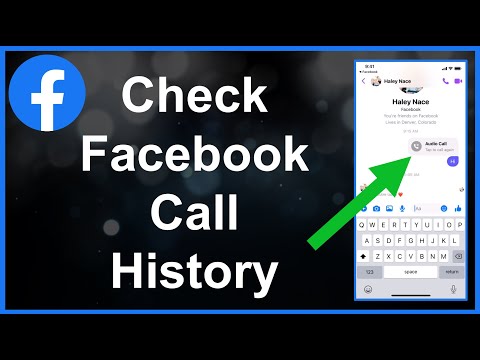आइए मान लें कि आप माइक्रोसॉफ्ट एज के यूट्यूब वीडियो के लिए हेडफोन का उपयोग करना चाहते हैं लेकिन वीएलसी मीडिया प्लेयर या विंडोज मीडिया प्लेयर पर फिल्में देखते समय स्पीकर का उपयोग करना चाहते हैं। विंडोज पीसी पर ऐसी चीजें संभव नहीं हैं। जबकि विंडोज 10 v1803 आपको ऐप के लिए पसंदीदा स्पीकर सेट करने देता है, विंडोज 8.1 / 7 उपयोगकर्ताओं के पास ऐसा कोई विकल्प नहीं है। यदि आपके संस्करण का संस्करण आपको विभिन्न ऐप्स के लिए अलग-अलग स्पीकर सेट करने की अनुमति नहीं देता है, तो आप जांचना चाहेंगे ऑडियो राउटर.
विंडोज पीसी के लिए ऑडियो राउटर
ऑडियो राउटर एक नि: शुल्क विंडोज सॉफ्टवेयर है जो आपको विभिन्न ऐप्स के लिए अलग-अलग ऑडियो आउटपुट चुनने की अनुमति देता है। उदाहरण के लिए, आप Spotify में संगीत सुनते समय हेडफ़ोन सेट कर सकते हैं और अन्य प्रयोजनों के लिए स्पीकर का उपयोग कर सकते हैं। यह एक पोर्टेबल विंडोज सॉफ्टवेयर है, जिसका अर्थ है कि आपको इसे अपने कंप्यूटर पर इंस्टॉल नहीं करना है।
डाउनलोड करने के बाद, ज़िप फ़ोल्डर को अनजिप करें और डबल-क्लिक करें ऑडियो राउटर.एक्सई इसे खोलने के लिए फ़ाइल।

आइए मान लें कि आप माइक्रोसॉफ्ट एज के लिए स्पीकर सेट करना चाहते हैं। इसके लिए, क्लिक करें तीर एक ऐप के नीचे दिखाई देने वाला आइकन और चुनें मार्ग.


ऑडियो राउटर के कुछ अन्य विकल्प भी हैं। जैसे आप क्लिक करके किसी डिवाइस को म्यूट कर सकते हैं मूक बटन, क्लिक करके एक ऑडियो आउटपुट डुप्लिकेट करें प्रतिलिपि बटन और इतने पर।
ऑडियो राउटर एक साधारण ओपन-सोर्स विंडोज सॉफ्टवेयर है, और यदि आपको यह पसंद है, तो आप इसे गीथब से डाउनलोड कर सकते हैं।